GParted to darmowy edytor partycji, który może zmniejszać, dzielić, formatować i modyfikować partycje Windows, Linux i inne partycje systemu operacyjnego.
Kroki

Krok 1. Pobierz gparted-livecd-0.3.4-11 z

Krok 2. Użyj swojego ulubionego oprogramowania do nagrywania ISO (Roxio, Nero itp
), aby nagrać ten plik na płytę CD.

Krok 3. Włóż płytę CD do napędu CD
Zrestartuj komputer i prawdopodobnie uruchomi się w gparted-livecd. Przejdź do kroku 4. Jeśli nie, uruchom ponownie komputer i sprawdź ekran BIOS, aby sprawdzić, czy ma opcje rozruchu. Naciśnij odpowiedni klawisz i zmień go na rozruch z płyty CD. Na niektórych komputerach może być potrzebny dostęp do ustawień BIOS.

Krok 4. Po wyświetleniu ekranu rozruchowego wybierz pierwszą opcję

Krok 5. Wiele linii startowych będzie migać na twoich oczach
Uderz w dowolne monity o język (jeśli chcesz angielski).

Krok 6. Po uruchomieniu systemu otworzy się okno GParted

Krok 7. (Ma to na celu zmianę rozmiaru partycji Windows
) Kliknij prawym przyciskiem myszy partycję Windows na liście, a następnie kliknij „Zmień rozmiar/Przenieś” i albo

Krok 8. (A) Przeciągnij pasek na obrazku, który jest twoją partycją Windows, do mniejszego rozmiaru lub (B) wprowadź rozmiar, jaki ma mieć partycja w polu "Rozmiar partycji"

Krok 9. Zastosuj zmiany, klikając przycisk „Zastosuj”
Wideo - Korzystając z tej usługi, niektóre informacje mogą być udostępniane YouTube
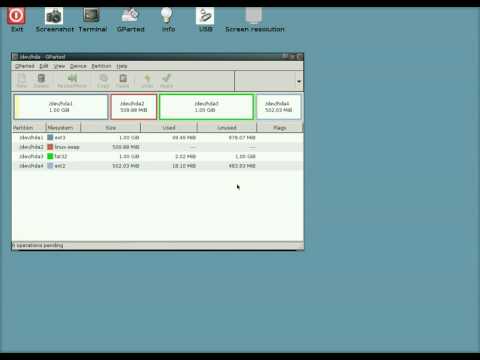
Porady
- Możesz cofnąć wykonane czynności za pomocą opcji „Cofnij”
- Istnieją inne funkcje, których możesz użyć, takie jak ponowne formatowanie, usuwanie lub przenoszenie.
- Podobnie jak w przypadku każdego oprogramowania, zawiera błędy. Czasami ma błędy w modyfikowaniu systemów plików, problemy z rozpoznaniem systemów plików i odczytywanie systemów plików jako uszkodzonych.
Ostrzeżenia
- Nie przeciągaj i nie upuszczaj pliku ISO na płytę CD. Musisz użyć programu do nagrywania ISO. Większość komputerów jest dołączona do tego rodzaju oprogramowania, ale może być konieczne zainstalowanie bezpłatnej aplikacji do nagrywania ISO. Wiele z nich online.
- Modyfikowanie partycji może być niebezpieczne. Spróbuj wykonać kopię zapasową plików, chyba że masz całkowitą pewność, że jest to bezpieczne.







